ما هو برنامج Google Analytics؟ وكيف تستخدمه على موقعك؟
نشرت: 2021-06-03أتساءل ما هو Google Analytics؟ هل تعرف كيفية استخدامه على موقعك؟ هذا الدليل سوف يساعدك.
تحليلات جوجل هي أداة مجانية عبر الإنترنت تسمح لك بتتبع وتحليل حركة المرور على موقع الويب الخاص بك. كما أنه يوضح كيف يتصرف الزوار أو يتفاعلون على موقعك. لكن العديد من المبتدئين يجدونها معقدة في الاستخدام ، ولا يستخدمونها.
ثم مرة أخرى ، يعد Google Analytics أكثر خدمات التحليلات الرقمية استخدامًا ، من بين العديد من أدوات التحليلات البديلة. لكن لماذا؟
للإجابة على هذه الأسئلة ، قمنا بتجميع هذه المقالة لتوضيح كيفية عمل Google Analytics. علاوة على ذلك ، سيوضح لك هذا المنشور كيف سيساعد استخدام Google Analytics في تحسين موقع الويب الخاص بك.
هيا بنا نبدأ.
أ. ما هو برنامج Google Analytics؟ وماذا تفعل؟
Google Analytics (باختصار GA) هي أداة مجانية لتحليل بيانات الإنترنت تقدمها Google. إنها أداة تتبع تجمع بيانات موقع الويب أو التطبيق وتنشئ تقارير مفيدة حول مستخدمي موقع الويب الخاص بك وكيفية تفاعلهم مع موقعك.
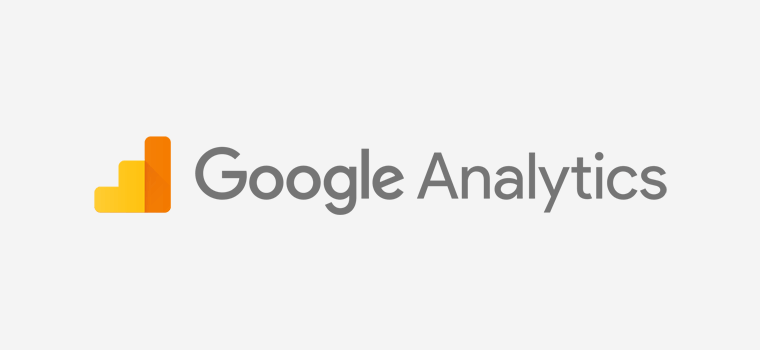
باستخدام Google Analytics ، يمكنك معرفة:
- كم عدد المستخدمين الذين يشاهدون موقعك ،
- عدد مرات مشاهدة الصفحة أو المحتوى ،
- من هم مستخدمو موقعك على الويب (العمر والجنس وجهاز المستخدمين) ،
- من أين هم (اللغة ، الموقع) ،
- كيف عثروا على موقعك (عبر رابط مباشر أو عبر وسائل التواصل الاجتماعي أو محرك بحث أو إعلانات) ،
- الصفحات الأكثر تفاعلاً في موقعك على الويب ،
- كيف يستخدمون موقعك (التمرير والنقر) ،
- و اكثر.
تساعدك كل هذه المقاييس على معرفة عملائك أو زوارك بشكل أفضل وكيفية أداء موقعك بالفعل. بعد ذلك ، وبمساعدة هؤلاء ، يمكنك اتخاذ قرارات مستنيرة بشأن عملك . وستوفر لك الاستراتيجيات القائمة على البيانات الفعلية بالتأكيد نتائج أفضل من تلك التي يتم إجراؤها عن طريق التخمين.
باختصار ، يعد Google Analytics أداة نمو أساسية يحتاجها كل موقع ويب للنمو. يمنحك رؤى ضرورية لفهم عملائك أو زوارك بشكل أفضل ولعمل استراتيجيات نمو أفضل.
الآن ، دعنا نتحقق من مثال على كيفية استخدام Google Analytics!
على سبيل المثال - لنفترض أن لديك متجرًا عبر الإنترنت. الآن تريد أن تعرف كيف يستخدم الزوار موقعك. لذلك ، هذا هو المكان الذي يكون فيه Google Analytics مفيدًا.
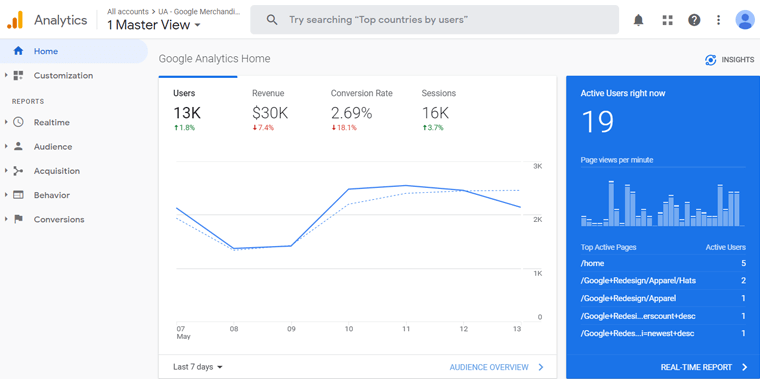
يعطي Google Analytics العدد الدقيق لزوار متجرك ، وإجمالي مشاهدات الصفحة ، ومعدل التحويل ، والإيرادات ، وما إلى ذلك. أيضًا ، يمكنك التعرف على من أين يأتي المستخدمون ، والجهاز الذي يستخدمونه ، وما إلى ذلك.
هذه ليست سوى بعض الأنواع الشائعة من التقارير التي ستحصل عليها من Google Analytics. سنشرح الأنواع الأخرى من المقاييس في الأقسام التالية أدناه.
ب. أهمية برنامج Google Analytics (أهم 7 أسباب لاستخدامه)
في هذا السوق التنافسي ، يعد إنشاء موقع ويب مجرد خطوة أولى. بعد ذلك ، يجب أن تبدأ استراتيجيات نمو وتسويق مختلفة لتنمية موقعك.
من بين العديد من استراتيجيات النمو ، يلعب Google Analytics دورًا حيويًا في المساعدة في نمو عملك. يمكّنك من مراقبة حركة مرور موقع الويب الخاص بك في الوقت الفعلي وتقييم أداء موقعك.
بناءً على النتائج ، يمكنك تحسين موقع الويب الخاص بك لتحسين تجربة المستخدم والتحويل. وبالتالي ، يؤدي هذا إلى موقع ويب ناجح ومربح ويمكنك من البقاء في صدارة المنافسة.
نحن هنا ندرج بعض النقاط حول أهمية Google Analytics وكيف يساعد في نمو عملك.
1. أداة شاملة للتحقق من حركة المرور على موقعك
يعد Google Analytics أداة قوية تتيح لك قياس وتحليل حركة المرور الواردة إلى موقع الويب الخاص بك. يُبلغ عن العدد الإجمالي للزوار على موقعك ، بما في ذلك المستخدمين الجدد أو العائدين ، وكل تفاعل مع الموقع.
إلى جانب ذلك ، ستفهم تقرير الخصائص الديمغرافية للجمهور والجهاز المستخدم واهتمامهم بمحتوى موقع الويب الخاص بك وغير ذلك الكثير.
2. طريقة سهلة لمراجعة استراتيجياتك
يوفر Analytics إحصاءات وبيانات مفصلة حول موقع الويب الخاص بك. يُظهر مشاركة الزوار في محتوى موقع الويب الخاص بك لمقارنة المحتوى الأفضل والأداء المنخفض. أيضًا ، يمكنك التحقق مما إذا كانت جهود تحسين محركات البحث تعمل أم لا.
تساعد هذه المعلومات حقًا في معرفة ما يتوقعه جمهور موقع الويب الخاص بك من موقعك. وبالتالي ، يمكنك تحسين محتوى موقع الويب الخاص بك ومنتجاتك واستهداف المزيد من الجمهور.
3. اتخاذ قرارات تستند إلى البيانات لعملك
تعني القرارات المستندة إلى البيانات العمل على تحقيق أهداف العمل من خلال التحقق من معلومات العمل وتحليلها. يوفر Google Analytics الأدوات التي تجمع البيانات وتستخرجها وتنسيقها ، مما يمنح فهمًا أعمق لتجربة العميل.
وبالتالي باستخدام هذه المعلومات ، يمكنك اتخاذ قرار أكثر ذكاءً بشأن أهداف عملك.
4. سهولة التكامل مع تسويق جوجل
يوفر Google Analytics معلومات قيمة حول موقع الويب الخاص بك ويربط حساب GA الخاص بك بمختلف أدوات التسويق الأخرى من Google. تتضمن هذه الأدوات Google Search Console و PageSpeed Insights و Google AdSense وما إلى ذلك.
وبالمثل ، تعتبر أدوات التسويق ضرورية لتتبع أداء أنشطتك التسويقية في Google Analytics.
5. يساعد على تحسين SEO لموقعك
يقوم Google Analytics بجمع التقارير المتعلقة بأداء موقع الويب الخاص بك. يساعد هذا التقرير في تحديد الصفحات البطيئة لموقع الويب الخاص بك ، والكلمات الرئيسية للبحث ، والبحث العضوي الذي يحصل عليه موقع الويب الخاص بك ، والمزيد.
ومن ثم ، بالنظر إلى هذه التقارير ، يمكنك العمل عليها وتقديم الأفضل لجمهورك ، مما يؤدي تلقائيًا إلى تحسين مُحسنات محركات البحث لموقعك.
6. استمتع بأداة قوية مجانًا
أفضل جزء هو أن Google Analytics متاح مجانًا تمامًا. تحتاج فقط إلى حساب Google لاستخدام Analytics لموقعك على الويب.
ج. كيف يعمل Google Analytics؟
كما نعلم ، يقوم Google Analytics بجمع بيانات الزوار وإنشاء تقرير. ولكن كيف يعمل؟ باختصار ، فهو يجمع معلومات المستخدم ويعالجها ثم يُنشئ تقريرًا يسهل قراءته.
لنوضح الخطوات الثلاث بالتفصيل.
- جمع البيانات
- معالجة البيانات
- التقارير
الآن ، دعنا نرى الخطوات الثلاث بمزيد من التفاصيل.
1) جمع البيانات
لتتبع موقع الويب الخاص بك ، تحتاج إلى إنشاء حساب Google Analytics وإضافة تفاصيل موقع الويب الخاص بك إليه.
بعد ذلك ، ستحصل على رمز تتبع يجب عليك إضافته إلى موقعك في كل صفحة تريد جمع البيانات فيها. رمز التتبع I هو رمز جافا سكريبت صغير يتتبع تفاعل المستخدم الذي يحدث على موقعك. يبدو كشيء ما في لقطة الشاشة أدناه.
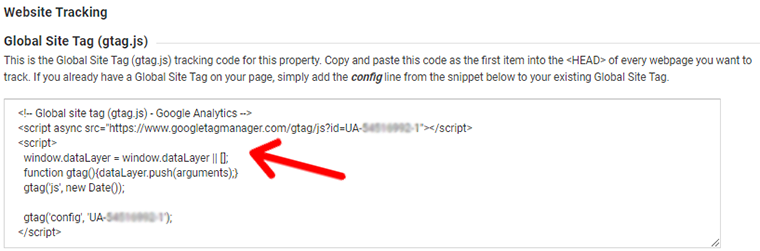
بمجرد إعداد شفرة التتبع على موقعك ، سيقوم Google Analytics بإسقاط ملف تعريف الارتباط في متصفح المستخدم. باستخدام ملف تعريف الارتباط ، سيبدأ في جمع معلومات حول المستخدمين وأنشطتهم على موقعك.
عندما يبدأ المستخدمون في التفاعل على موقعك ، تولد شفرة التتبع "نتيجة" ترسلها إلى Google Analytics. تجمع الضربة جميع المعلومات المتعلقة بتفاعل المستخدمين في الوقت واللحظة المحددين.
أيضًا ، يقوم Google Analytics بتجميع نشاط المستخدم في فترة زمنية تسمى " الجلسة ". تبدأ الجلسة عندما يدخل المستخدم إلى موقعك ويزور الصفحة الأولى. إذا كان المستخدم غير نشط على موقع الويب لمدة 30 دقيقة ، تنتهي الجلسة وتبدأ جلسة جديدة.
2) معالجة البيانات
بعد جمع البيانات على خادم GA ، يقوم بمعالجة البيانات والتنسيقات لإنشاء التقارير. يقوم بمعالجة طلبات الدخول ، وتطبيق عوامل التصفية ، وما إلى ذلك.
عند معالجة البيانات ، ينظم Analytics البيانات على فئات مختلفة ، مثل ما إذا كان جهاز المستخدم متحركًا أم متصفحًا وعوامل أخرى. بعد ذلك ، يقوم بتحويل البيانات إلى أبعاد ومقاييس وتخزينها في قاعدة البيانات.
3) التقارير
بعد معالجة البيانات ، ستكون جاهزة للعرض في لوحة معلومات التحليلات. يقدم هذا التقرير سجلاً لكيفية تصرف المستخدم مع موقع الويب الخاص بك.
يمكنك الوصول إلى بيانات Google Analytics الخاصة بك بالانتقال إلى https://analytics.google.com/analytics/. ولكن تأكد من تسجيل الدخول إلى حساب Google الذي استخدمته لإنشاء حساب GA الخاص بك.
د. كيفية إعداد Google Analytics؟ (خطوة بخطوة)
تحليلات جوجل هي أداة مجانية لتحليل المواقع تقدمها جوجل. ومن ثم ، فهو لا يتطلب سوى حساب Google للإعداد والاستخدام. مثل الخدمات المجانية الأخرى التي تقدمها Google ، يمكنك استخدام هذه الأداة مجانًا بمجرد الاشتراك في حسابك.
بمجرد إنشاء حساب Google Analytics الخاص بك ، يجب عليك إضافة موقع الويب الخاص بك إلى حساب Analytics الخاص بك. بعد إضافته ، ستحصل على رمز تتبع يجب عليك إضافته إلى موقعك للسماح لبرنامج Google Analytics ببدء تتبع موقعك.
ومن ثم ، فإن عملية إعداد Google Analytics تتكون أساسًا من خطوتين على النحو التالي:
- قم بإنشاء حساب Google Analytics وأضف موقعك
- ابحث عن رمز التتبع وأضفه إلى موقعك.
سنشرح هذه الخطوات بالتفصيل أدناه. استمر في القراءة.
الخطوة 1. قم بإعداد حساب GA ، أضف خاصية موقع الويب الخاص بك
1. انتقل إلى الصفحة الرئيسية لبرنامج Google Analytics بالنقر فوق هذا الارتباط. بعد ذلك ، انقر فوق " الإعداد مجانًا ". الآن ، قم بتسجيل الدخول من خلال حساب Google الخاص بك.
لا تحتاج إلى إنشاء حساب Google جديد لبرنامج Google Analytics إذا كان لديك حساب بالفعل. بخلاف ذلك ، قم بإنشاء واحد وخطط للاحتفاظ به إلى الأبد لأنه ، باستخدام هذا ، يمكنك الوصول إلى GA.
2. بمجرد تسجيل الدخول ، انقر فوق " بدء القياس ".
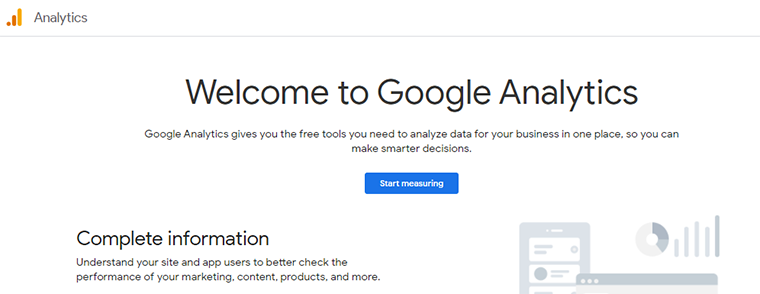
3. الآن ، تحتاج إلى إضافة اسم حساب . تأكد أيضًا من أنك تستخدم اسم حساب مناسبًا يطابق موقعك على الويب أو شركتك. انقر فوق " التالي " من أسفل الصفحة.
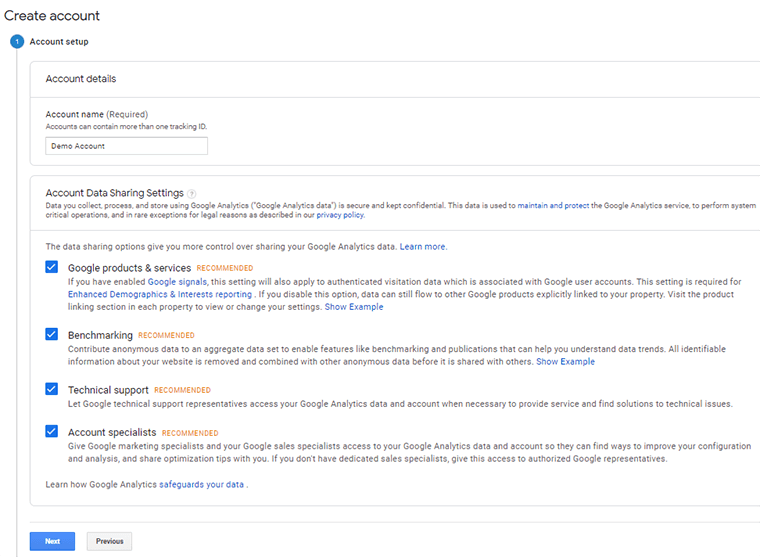
4. اختر ما إذا كنت تريد قياس موقع ويب أو تطبيق . هنا نختار الموقع.
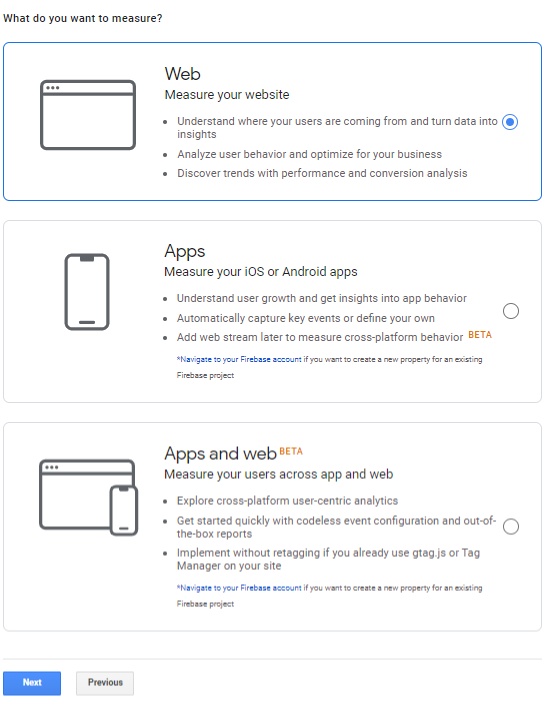
5. بعد ذلك ، قم بإعداد موقع الويب الخاص بك. أضف دون تأخير بعض التفاصيل حول موقعك مثل:
- أدخل اسم الموقع (www.sitesaga.com)
- عنوان URL لموقع الويب (https://www.sitesaga.com/)
- فئة الصناعة - حدد الخيار الذي يمثل موقع الويب الخاص بك.
- اضبط منطقتك الزمنية المحلية.
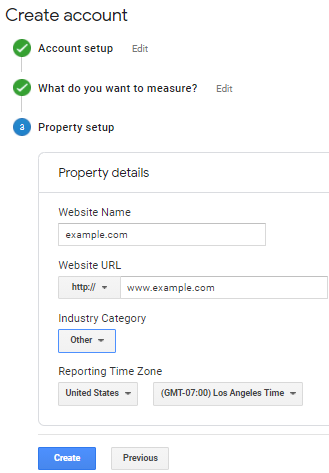
في الشاشة التالية ، يجب عليك قبول "شروط معالجة البيانات" كما هو مطلوب بواسطة اللائحة العامة لحماية البيانات و "Google Measurement Controller - شروط حماية بيانات المتحكم في البيانات".
انقر فوق " أوافق ". إذن ، هذه هي الخطوة الأخيرة في إعداد حساب Google Analytics
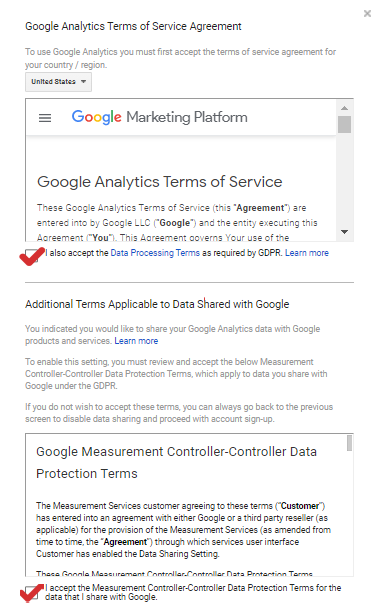
7. أخيرًا ، ستحصل على رمز تتبع يجب عليك إضافته إلى موقعك.
الخطوة 2. قم بتثبيت رمز تتبع Google Analytics على موقع الويب الخاص بك
بعد إنشاء حساب Analytics ، ستحصل على رمز Google Analytics. انتقل إلى لوحة تحكم GA ، وفي الجزء السفلي ، سترى قسم المسؤول . انقر فوقه ، وسترى شاشة جديدة بخيارات متنوعة.
حدد معلومات التتبع ثم رمز التتبع . هناك سترى مربعًا به رمز.
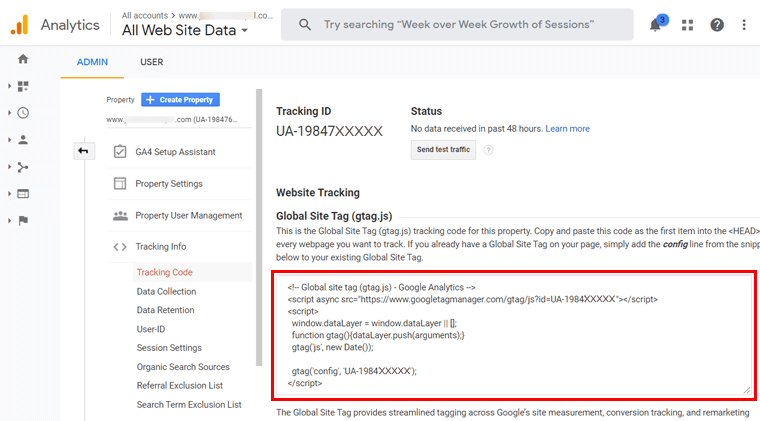
الآن ، يجب عليك إضافة هذا الرمز إلى رأس <HEAD> لموقع الويب الخاص بك. يمكنك القيام بذلك بطرق مختلفة ، اعتمادًا على النظام الأساسي لموقع الويب الخاص بك. هنا ، سنعرض بعض الطرق.
- تثبيت تحليلات جوجل في موقع ووردبريس
- ربط تحليلات جوجل في بلوجر
- إضافة Google Analytics إلى Wix
- إضافة رمز تتبع Google Analytics إلى Shopify
- تثبيت Google Analytics على موقع Squarespace
- إضافة Google Analytics إلى موقع HTML ثابت
لنبدأ ببرنامج تعليمي موجز حول كيفية إضافة Google Analytics إلى WordPress.
ط) تثبيت Google Analytics في موقع WordPress
يعد تثبيت Google Analytics على موقع WordPress أمرًا سهلاً للغاية. توفر Google مكونًا إضافيًا يسمى Site Kit لربط Google Analytics بسهولة مع WordPress.
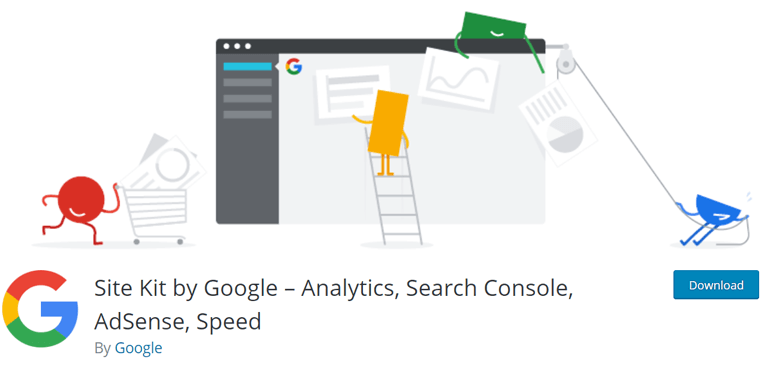
لا يربط هذا المكون الإضافي Google Analytics فحسب ، بل يربط أيضًا 5 أدوات تسويق مفيدة أخرى بواسطة Google. هم: Google Search Console و AdSense و PageSpeed Insights و Optimize و Tag Manager.
قم بتثبيت البرنامج الإضافي Site Kit WordPress
للبدء ، قم بتسجيل الدخول إلى لوحة تحكم موقع WordPress الخاص بك. بعد ذلك ، انتقل إلى " المكونات الإضافية> إضافة جديد " من القائمة ، وابحث عن المكون الإضافي ، وقم بتثبيته.
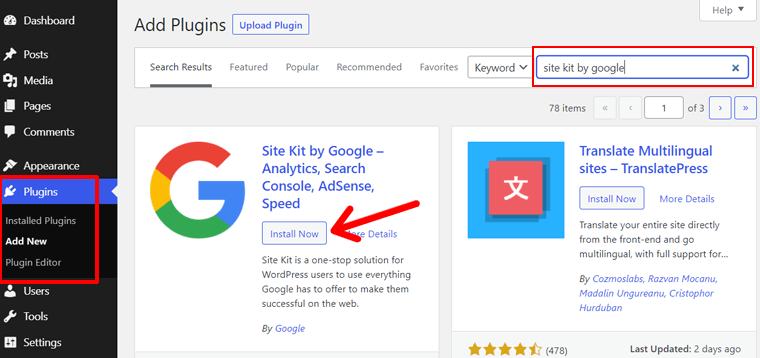
لمزيد من التفاصيل ، يرجى مراجعة دليلنا الكامل حول كيفية تثبيت مكون WordPress الإضافي.
إعداد البرنامج المساعد Site Kit
بعد تنشيط المكون الإضافي ، ستظهر رسالة "تهانينا ، تم تنشيط Site Kit" مع زر بدء الإعداد . ما عليك سوى النقر فوقه لبدء الإعداد.
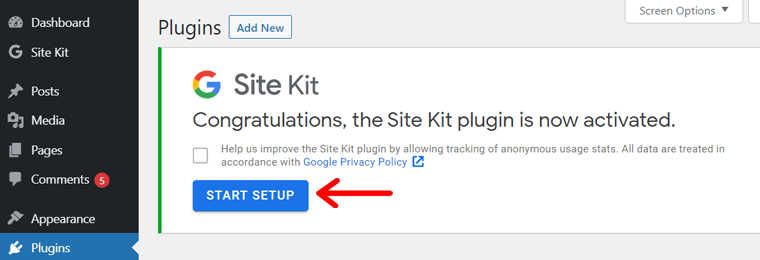
بعد ذلك ، ستتم إعادة توجيهك إلى شاشة جديدة. هناك يمكنك أن ترى 3 خطوات الإعداد ؛ تحقق من ملكية الموقع ، واسمح للموقع بالوصول إلى بيانات حساب Google ، وقم بإعداد Search Console. بعد ذلك ، هناك خيار " تسجيل الدخول باستخدام Google ".
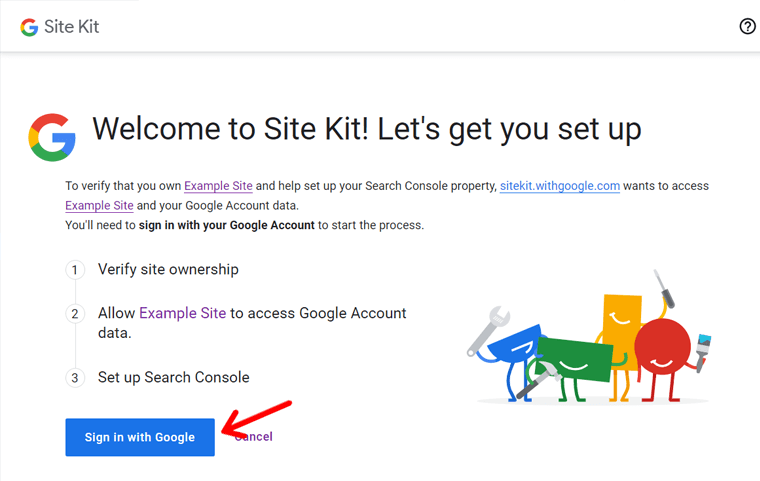
انقر فوق هذا الزر. بعد ذلك ، يجب أن تسمح لجميع الأذونات.
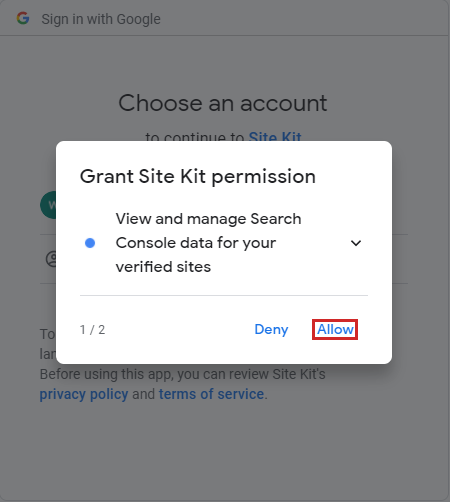
بعد ذلك ، ستتم إعادة توجيهك إلى صفحة الإعداد مرة أخرى.
الآن ، ما عليك سوى النقر فوق الزر " متابعة " للتحقق من ملكية الموقع. إذا كان بريدك الإلكتروني مستخدمًا مسؤولًا على موقع WordPress ، فسيتم التحقق منه في ثوانٍ.
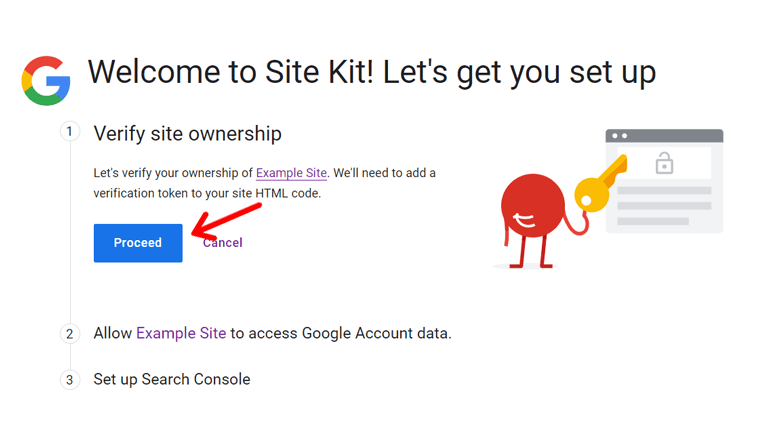
بعد ذلك ، يجب أن تسمح أيضًا لموقعك بالوصول إلى بيانات حساب Google الخاص بك. وأخيرًا ، انقر على " إضافة موقع " إلى Search Console.
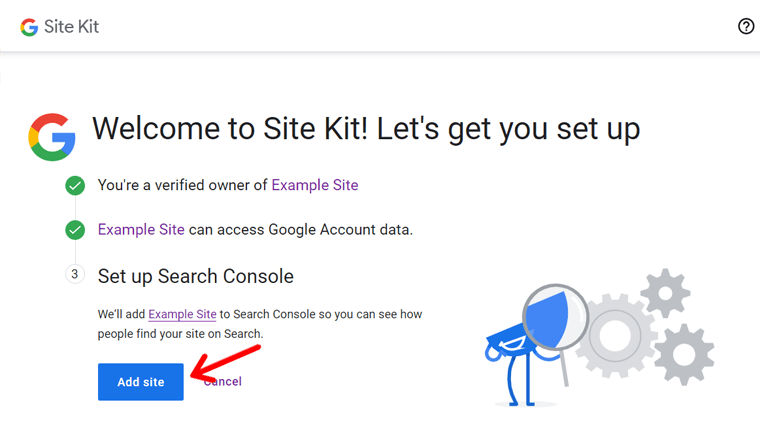
هذا كل شئ! في الشاشة التالية ، سترى رسالة "تهانينا ، تم إعداد Site Kit". انقر فوق الزر " الانتقال إلى لوحة التحكم الخاصة بي".
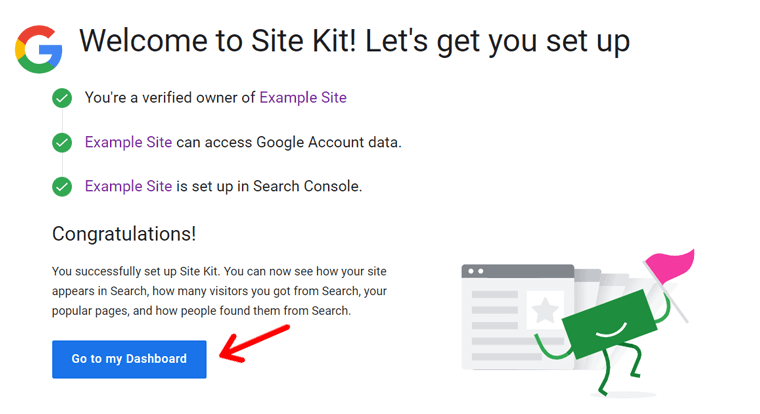
الآن ، ستعود إلى لوحة تحكم WordPress الخاصة بك.
قم بإعداد Google Analytics باستخدام WordPress
انتقل إلى " Site Kit> Settings " من قائمة لوحة التحكم الخاصة بك وانقر فوق علامة التبويب " Connect More Services ". بعد ذلك ، انقر فوق الارتباط " إعداد التحليلات ".

بعد ذلك ، سترى صفحة "تسجيل الدخول باستخدام Google". انقر فوق حساب Google الخاص بك للمتابعة.
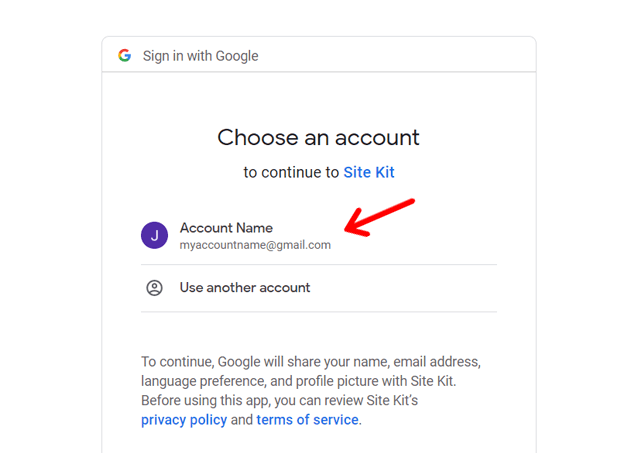
بعد ذلك ، يجب أن تسمح لـ Site Kit برؤية بيانات Google Analytics وتنزيلها. انقر فوق ارتباط " السماح ".
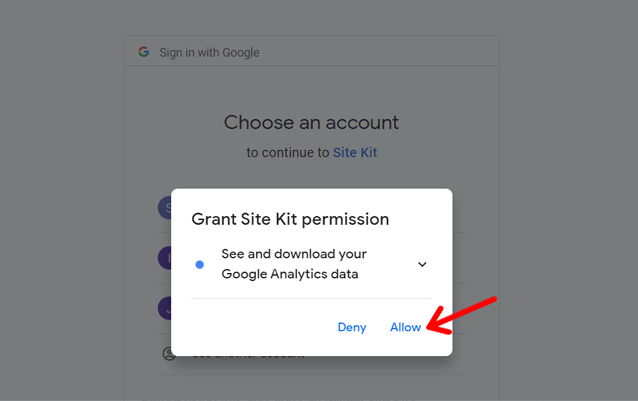
في الشاشة التالية ، ستحتاج إلى تأكيد اختياراتك مرة أخرى. هذا كل شئ! بعد ذلك ، ستتم إعادة توجيهك إلى لوحة التحكم الخاصة بك حيث سترى "تهانينا على إكمال إعداد Analytics!" رسالة.
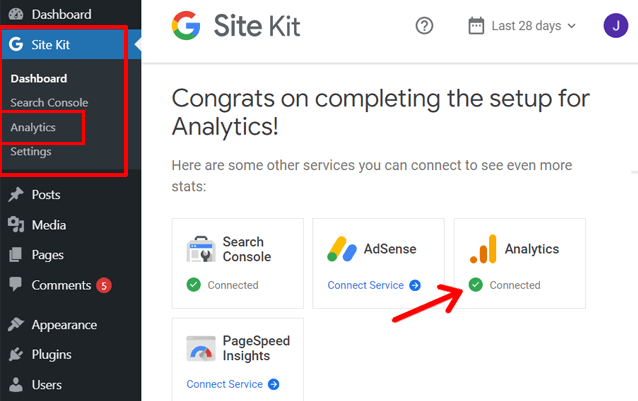
هذا هو! لقد قمت بتثبيت Google Analytics في WordPress دون استخدامه فعليًا. بسيط جدا ، أليس كذلك؟
يضيف المكون الإضافي Site Kit تلقائيًا رمز التتبع إلى موقع الويب الخاص بك بعد أن تسمح للأذونات بالوصول إلى بيانات حسابك. أيضًا ، يتيح لك عرض تقارير موقع الويب الخاص بك مباشرة داخل لوحة التحكم الخاصة بك كما هو موضح في القسم التالي.
بدلاً من ذلك ، يمكنك استخدام المكون الإضافي MonsterInsights وهو مكون إضافي شائع آخر في Google Analytics لبرنامج WordPress.
عرض لوحة القيادة والتقارير
الآن ، يمكنك البدء في عرض تقارير Google Analytics الخاصة بك مباشرة في لوحة معلومات WordPress الخاصة بك.
انتقل إلى صفحة " Site Kit> Analytics " من لوحة التحكم لعرض التقارير. ولكن قد يستغرق الأمر بضع ساعات ، وربما 24 ساعة حتى تقوم Google بجمع البيانات وإعداد التقارير.
ب) ربط Google Analytics في Blogger
Blogger هي منصة تدوين شهيرة بواسطة Google. نظرًا لأنه أيضًا أحد منتجات Google مثل Google Analytics ، يمكنك العثور على خيار تكامل Analytics افتراضيًا في Blogger.
تمنحك إضافة Google Analytics على Blogger معلومات مفيدة حول من يزور مدونة Blogger الخاصة بك ، وكيف يعثرون عليها ، وغير ذلك الكثير. اتبع الخطوات أدناه لتشغيل Google Analytics مع Blogger.
قم بتسجيل الدخول إلى حساب Blogger الخاص بك وقم بزيارة لوحة التحكم الخاصة بك. انتقل إلى خيار الإعدادات من القائمة اليسرى. في صفحة الإعدادات ، سترى خيار "معرّف موقع Google Analytics".
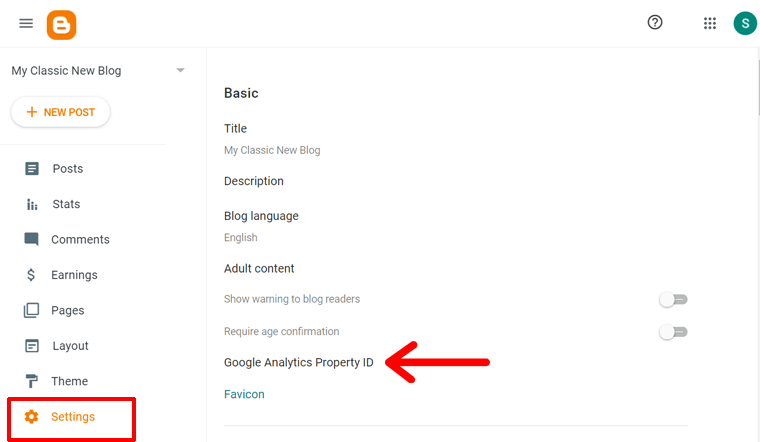
انقر فوقه ، ثم سترى مربعًا منبثقًا حيث ستلصق معرف التتبع. لذا ، فأنت بحاجة إلى رمز التتبع الآن.
لذلك ، أولاً ، انتقل إلى حساب Google Analytics الخاص بك (https://analytics.google.com/analytics/). ثم ، انقر فوق خيار "المسؤول" في الركن الأيسر السفلي. في صفحة المسؤول ، انتقل إلى خيار "شفرة التتبع" أسفل عمود "الموقع".
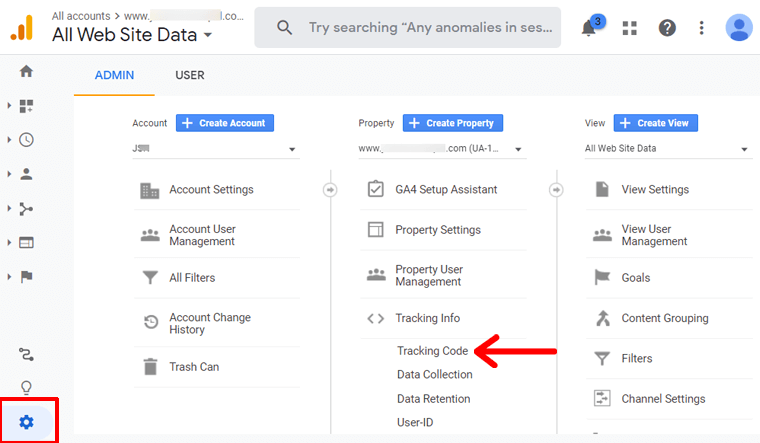
في الشاشة التالية ، ستجد معلومات التتبع. يمكنك العثور على معرّف التتبع في أعلى الصفحة مباشرةً. أيضًا ، يمكنك رؤيتها في شفرة التتبع أيضًا. سيبدو كالتالي: UA: XXXXXXXXX.
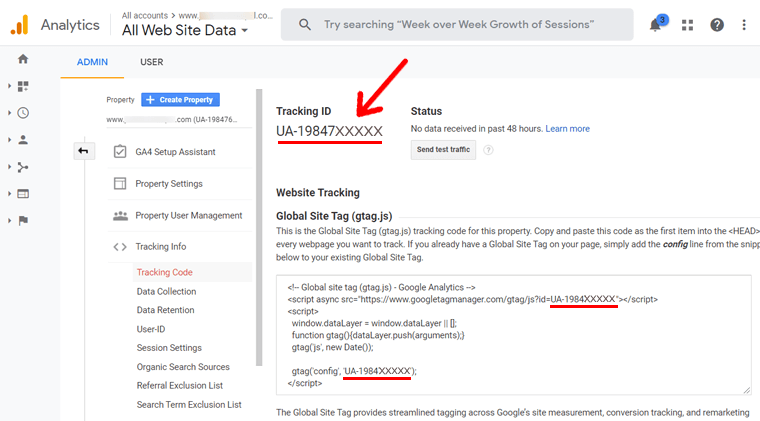
الآن انسخ رمز التتبع هذا. بعد ذلك ، انتقل إلى صفحة إعدادات Blogger والصق في المربع المنبثق لمعرف تتبع Google Analytics.
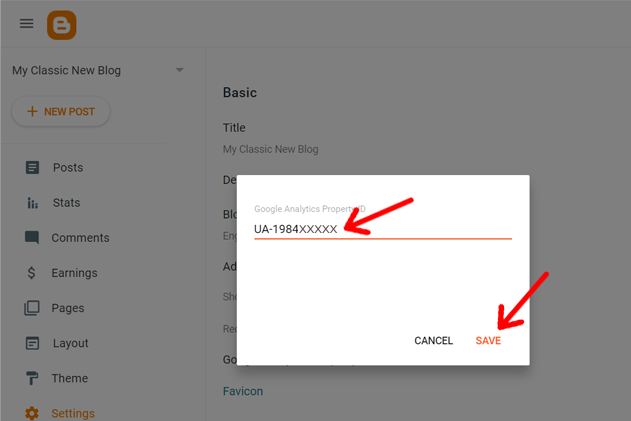
بعد ذلك ، انقر فوق الخيار "حفظ" . سيستغرق الأمر بضعة أيام لإظهار معلومات مدونتك على Google Analytics.
ج) إضافة Google Analytics إلى Wix
Wix هو منشئ مواقع ويب مشهور آخر. يمكنك استخدام Google Analytics مع Wix أيضًا ولكن يجب أن تكون مستخدمًا لخطة متميزة لاستخدام هذه الميزة.
عند زيارة لوحة معلومات Wix ، انتقل إلى الإعدادات > أدوات التتبع. سترى صفحة يمكنك من خلالها إضافة أدوات مختلفة مثل Google Analytics و Google Tag Manager و Facebook Pixel من خيارات الأداة الجديدة الموجودة أعلى الصفحة. اختر Google Analytics الآن.
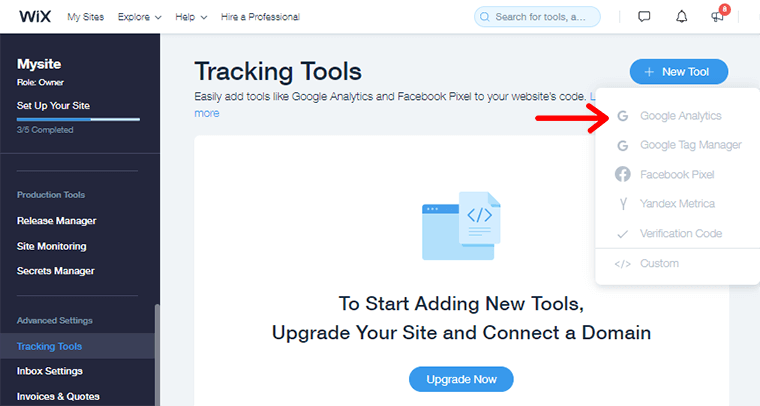
بعد إضافة GA من الشريط الجانبي الأيسر ، حدد خيارات التحرير . ستمنحك مساحة لإضافة معرف التتبع الذي تم الحصول عليه من Google Analytics والنقر فوق تطبيق .
لقد نجحت في إضافة Google Analytics إلى موقع Wix الخاص بك. بعد أيام قليلة ، يمكنك مشاهدة حركة المرور على موقعك.
رابعًا) إضافة رمز تتبع Google Analytics إلى Shopify
Shopify هي عبارة عن منصة تجارة إلكترونية مستخدمة على نطاق واسع. ستساعدك إضافة Google Analytics على Shopify في معرفة كيفية استخدام العملاء لمتجرك. يساعد ذلك في تنمية متجرك ومعرفة ما يتوقعه عملاؤك من متجرك.
بمجرد نسخ معرف التتبع من Google Analytics ، انتقل إلى Shopify Dashboard. انتقل إلى المتجر عبر الإنترنت من أسفل لوحة التحكم واختر خيارات التفضيلات .
الآن سترى قسم حساب Google Analytics. الصق معرف التتبع داخل المربع وانقر فوق حفظ . لقد نجحت في إعداد Google Analytics في متجر Shopify. بعد 24 ساعة إلى بضعة أيام ، يمكنك عرض البيانات التي تم جمعها بواسطة Google Analytics.
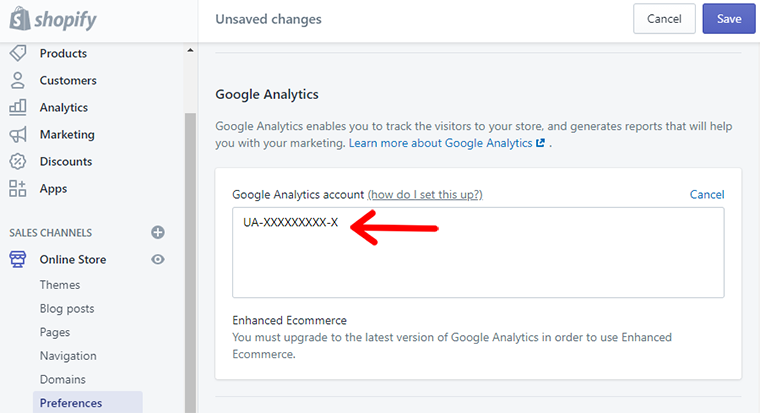
هذه فقط الخطوة الأولى لإعداد Google Analytics. إذا كان لديك متجر كبير للتجارة الإلكترونية ، فيجب عليك الترقية إلى Shopify الخطط المميزة.
v) تثبيت Google Analytics على موقع Squarespace
يمكنك استخدام Google Analytics لتتبع أداء موقع Squarespace . الإعداد سهل ويمكن إجراؤه في بضع دقائق.
سجّل الدخول إلى حساب Squarespace وافتح لوحة التحكم. انتقل إلى الإعدادات واختر الخيار " متقدم " من أسفل لوحة التحكم. من الخيارات المتقدمة ، حدد مفاتيح API الخارجية.
بعد ذلك ، سترى قسم حقل حساب Google Analytics . الصق رمز التتبع الذي نسخته من Google Analytics في المربع ، وقد تم ذلك.
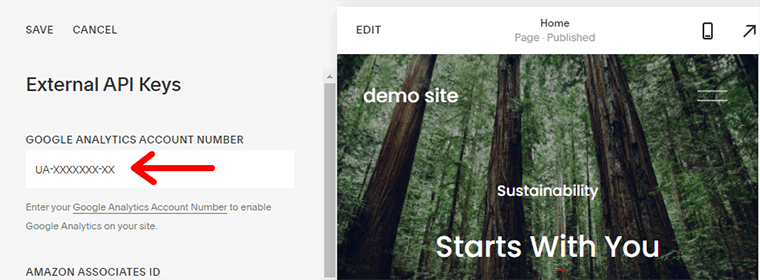
بعد يوم أو يومين ، سيعرض GA بيانات موقع الويب الخاص بك.
6) إضافة رمز التتبع إلى موقع Static Website
يتم إنشاء موقع ويب ثابت باستخدام كود HTML ويحتوي على محتوى ثابت. لا يتغير المحتوى بفعل المستخدم ويظل ثابتًا. بعض الأمثلة على مواقع الويب الثابتة هي: موقع الأحداث التاريخية ، والنماذج ، والنتائج الرياضية ، وما إلى ذلك. المعلومات هي أن هذه المواقع لا تتغير مع مرور الوقت.
تعد إضافة تتبع Google Analytics على مواقع الويب الثابتة أمرًا سهلاً مقارنة بالموقع الديناميكي.
أولاً ، انسخ رمز التتبع من Google Analytics والصقه في كل صفحة ترغب في تتبعها في Google Analytics. بعد ذلك ، ابحث عن صفحة موقع الويب الخاص بك وأضف رمزًا إلى قسم رأس كل صفحة.
يمكنك الآن اختبار الكود بالانتقال إلى Google Analytics Dashboard.
E. كيفية استخدام تقارير Google Analytics؟ (شرح)
يعرض Google Analytics تفاعل زوار موقعك في شكل تقارير. تقدم هذه التقارير نظرة عامة على مدى جودة أداء موقع الويب الخاص بك وكيف يستخدمه جمهورك. يساعدك في الحصول على فكرة عن التحسينات التي تجعل موقعك أفضل في الأيام المقبلة.
توجد التقارير في قسم التقارير بلوحة معلومات التحليلات. يمكنك الوصول إلى تقارير Google Analytics بالانتقال إلى هذه الصفحة: https://analytics.google.com/analytics/.
سنناقش هنا جميع التقارير المتوفرة في Google Analytics.
- تقارير الوقت الحقيقي
- تقارير الجمهور
- تقارير التزويد
- تقارير السلوك
- تقارير التحويل
- تقارير مخصصة
1. تقارير الوقت الحقيقي
تعرض تقارير الوقت الفعلي المعلومات المتعلقة بالمستخدمين وأنشطتهم على موقعك في الوقت الفعلي أو بمجرد حدوثها على موقعك.

يتم تحديث التقارير بشكل مستمر مع كل تغيير. عادةً ما يحلل عدد المستخدمين النشطين الموجودين على الموقع الآن ، والموقع ، وأهم الصفحات النشطة ، ومشاهدة الصفحة (في الثانية / الدقيقة) ، وغير ذلك الكثير.
يمكنك العثور على تقارير الوقت الفعلي على الشريط الجانبي الأيسر من لوحة معلومات GA ضمن التقارير . علاوة على ذلك ، يبدو تقرير الوقت الفعلي على هذا النحو.
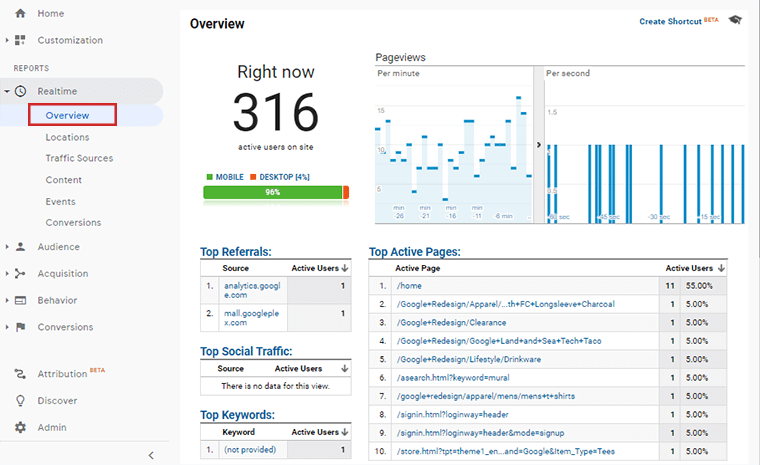
بشكل عام ، تتكون تقارير الوقت الفعلي من فئات فرعية تحتها. تم سردها أدناه.
- ملخص
- موقع
- مصدر المرور
- محتوى
- الأحداث
- تحويل
ملخص
يعرض قسم النظرة العامة عدد المستخدمين النشطين على موقع الويب ، والجهاز المستخدم (المحمول أو غيره) ، وعرض الصفحة في الثانية / الدقيقة ، وأهم الإحالات ، وأهم الكلمات الرئيسية ، وأهم الصفحات النشطة ، وما إلى ذلك.
موقع
يوفر قسم الموقع بيانات في الوقت الفعلي عن العناوين الجغرافية الحالية للزائر. هناك يمكنك رؤية عدد المستخدمين النشطين على موقعك جنبًا إلى جنب مع مشاهدات الصفحة (ثانية / دقيقة).
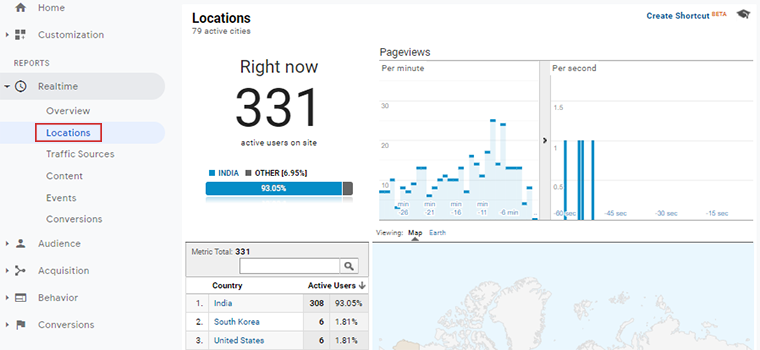
يوجد أدناه قائمة البلدان وعدد المستخدمين النشطين في شكل نسبة مئوية. علاوة على ذلك ، يُظهر التقرير أيضًا الموقع في شكل خريطة. عند النقر فوق الخريطة ، تظهر الدولة المحددة مع عدد المستخدمين النشطين.
مصدر المرور
يوضح هذا القسم المصادر المختلفة التي ترسل حركة المرور إلى موقع الويب الخاص بك. قد يكون مباشرًا ومرجوعًا ومحرك بحث وغير ذلك. عند عرض صفحة مصدر الزيارات ، سترى مقياسين: المستخدمون النشطون ومرات مشاهدة الصفحة.
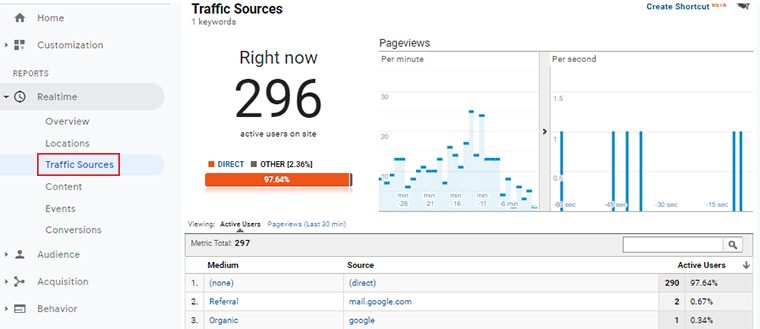
يحسب المستخدمون النشطون عدد المستخدمين المتفاعلين مع موقع الويب الخاص بك خلال آخر 5 دقائق. من ناحية أخرى ، تعرض مشاهدة الصفحة تقارير عن العدد الإجمالي للصفحات التي تمت مشاهدتها في آخر 30 دقيقة.
تعرض هذه المقاييس التقارير في جدول يحتوي على الوسيط والمصدر والمستخدمون النشطون .
محتوى
يعرض قسم المحتوى في GA تقريرًا مفصلاً عن تفاعل الزائر في كل صفحة. يعرض عنوان URL للصفحة الحالية التي يشاهدها المستخدمون مع عنوان الصفحة. يمكنك أيضًا عرض النسبة المئوية للمستخدمين النشطين في كل صفحة من صفحاتك.
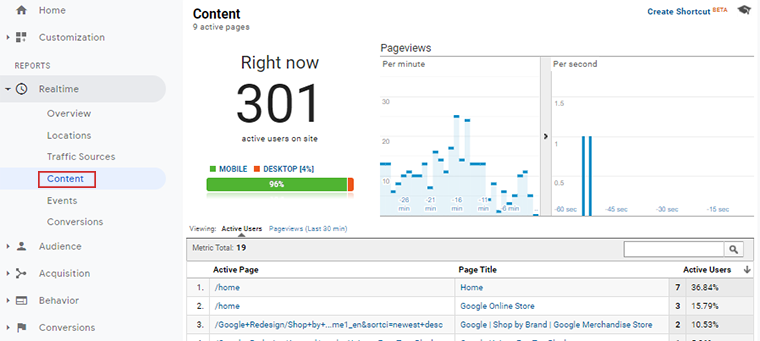
الأحداث
يتتبع الحدث إجراءات مثل النقر على الروابط والأزرار التي يقوم بها الأشخاص على موقعك. يعرض الأحداث الحية التي تحدث على الموقع.
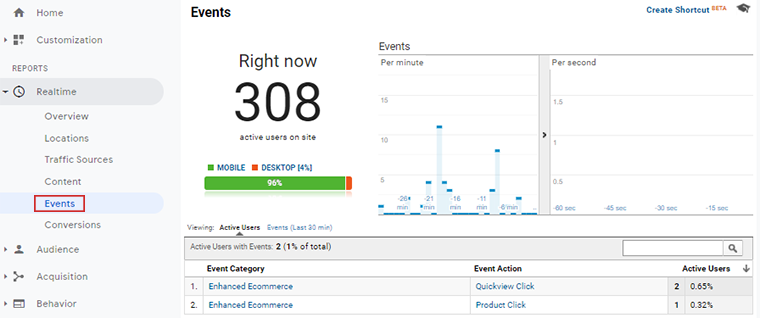
لنفترض أنه عندما يدخل المستخدم إلى موقع ويب وينقر على الفيديو لتشغيله. بعد مرور بعض الوقت ، توقفوا مؤقتًا ثم توقفوا. إذن ، هذا التشغيل والإيقاف المؤقت والإيقاف هي أحداث المستخدم على موقعك.
عند فتح صفحة الحدث ، يوجد جدول به فئة الحدث وإجراء الحدث والمستخدمون النشطون .
تحويل
التحويل يتتبع الهدف الذي حددته في Google Analytics. يعرض قسم التحويل في تقرير الوقت الفعلي الهدف مع عدد المستخدمين النشطين. إذا كنت ترغب في عرض تقرير الأهداف لآخر 30 دقيقة ، فانقر على " نتائج الهدف ".
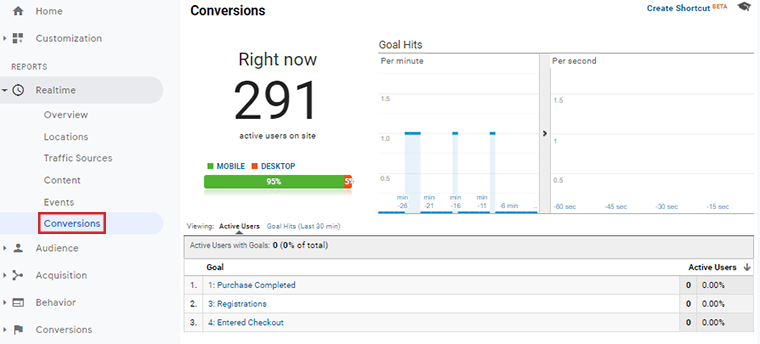
وبالتالي ، هذا كل شيء عن تقارير الوقت الفعلي. الآن دعنا ننتقل إلى تقرير الجمهور.
2. تقارير الجمهور
تتيح لك تقارير الجمهور تحليل خصائص المستخدمين وفهمها بشكل أفضل. يوفر معلومات حول عدد المستخدمين الذين زاروا موقعك ، ومن هم ، والمواقع ، وجميع التفاصيل الصغيرة الأخرى ، حتى بيانات الديموغرافيات الخاصة بهم.
يمكنك العثور على تقارير الجمهور على الشريط الجانبي الأيسر من لوحة معلومات GA ضمن التقارير . تقع أسفل تقارير الوقت الفعلي .
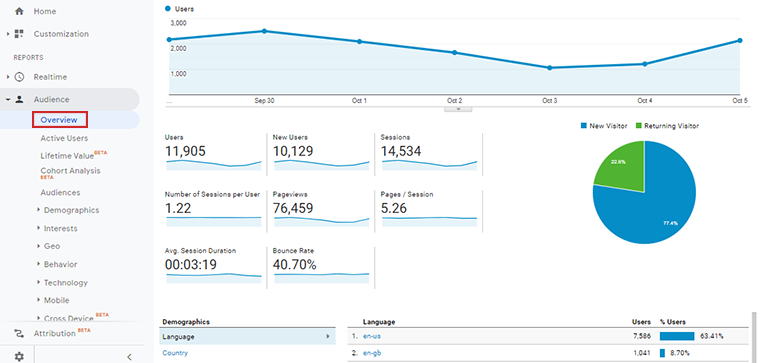
بشكل عام ، تتضمن تقارير الجمهور فئات فرعية تحتها. تم سردها أدناه.
- ملخص
- المستخدمين النشطين
- قيمة الحياة
- تحليل الجماعة
- التركيبة السكانية
- الإهتمامات
- جيو
- سلوك
- تقنية
- متحرك
- عبر الأجهزة
- المرجعية
- تدفق المستخدمين
ملخص
يُظهر قسم "نظرة عامة" ملخصًا لتقرير الجمهور. يمكنك الحصول على جميع تقارير المستخدمين ، والمستخدمين الجدد ، والجلسات ، والديموغرافيا ، واللغة ، والجهاز ، إلخ.
في الجزء العلوي من النظرة العامة ، يمكنك رؤية رسم بياني يوضح عدد الجلسات ومعدل الارتداد والمستخدم ومتوسط مدة الجلسة وغير ذلك الكثير.
المستخدمين النشطين
يمكن أن يعرض هذا التقرير عدد المستخدمين النشطين على موقعك. يعرض التقرير في شكل رسم بياني ، ويمكنك عرض عدد الأيام الحالية للمستخدم وآخر 7 و 14 و 30 يومًا أيضًا.
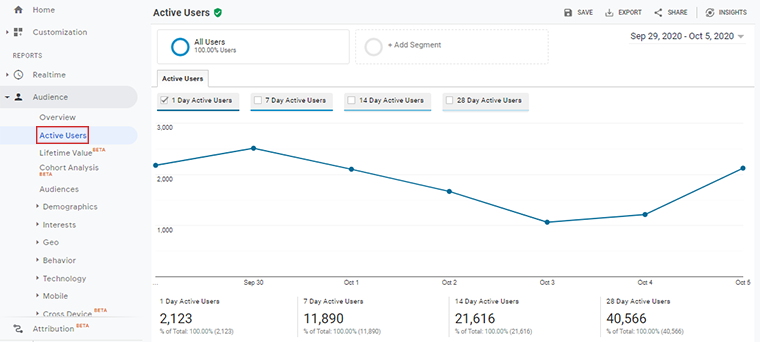
إذا كان محتوى موقعك يشجع المستخدم على زيارة موقعك أو العودة إليه ، فسترى هذا العدد يتزايد مع مرور الوقت.
قيمة الحياة
تُظهر القيمة الدائمة الأرباح لكل مستخدم في غضون 90 يومًا بعد الاكتساب.
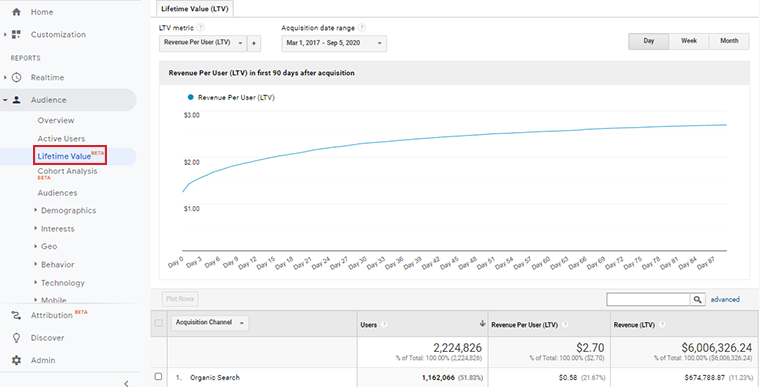
التركيبة السكانية
يرتبط تقرير المعلومات السكانية بعمر المستخدم وجنسه. لمزيد من التفاصيل ، يمكنك الانتقال إلى فئات العمر والجنس من لوحة تحكم GA.
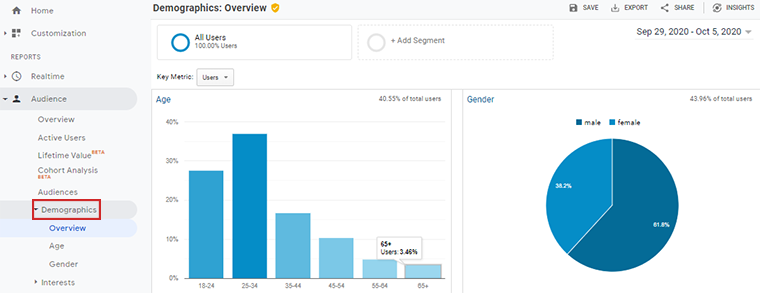
الإهتمامات
يعطي تقرير الاهتمامات فكرة عن تفضيلات الزائر لمحتوى الويب الخاص بك. يمكنك الحصول على نظرة عامة حول ما هو الموضوع بشكل عام الذي يهتم به جمهورك.
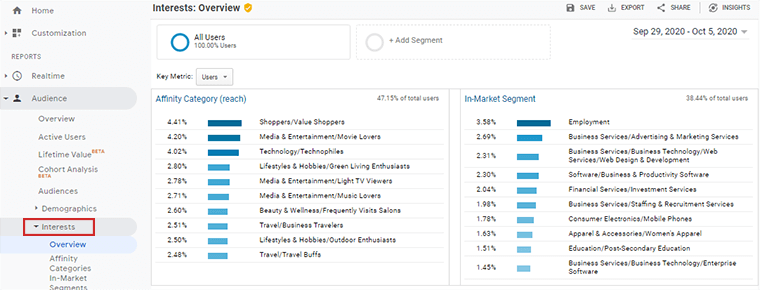
يساعدك هذا في إنشاء استراتيجيات تسويق مختلفة للمحتوى ذي الصلة. على سبيل المثال ، إذا كان جمهورك مهتمًا بالوسائط والترفيه ، فيمكنك الآن إنشاء المزيد من المحتوى عليها.
يعرض البيانات بالنسبة المئوية بفئات مختلفة مثل فئة التقارب وشريحة السوق والفئات الأخرى.
جيو
سيعطي هذا التقرير لمحة عامة عن لغة وموقع المستخدمين. يجمع GA تقرير اللغة من متصفح المستخدم حيث يستخدم المتصفح رمزًا لتعيين اللغة. يستخدم اللغة الإنجليزية مثل en-us ، en-UK ، en ، إلخ.
علاوة على ذلك ، يمكن للتحليلات تتبع قارة المستخدمين وشبه القارة والبلد والمدينة من عنوان IP الخاص بالمستعرض. يعرض البيانات على الخريطة. يمكنك استخدام الجدول لعرض التقرير الكامل لكل من اللغة والموقع. يعرض المستخدمين النشطين والمستخدمين الجدد وبيانات المستخدمين الذين تم إرجاعهم وغير ذلك الكثير.
سلوك
يُبلغ قسم السلوك كل ما تريد معرفته عن المحتوى الخاص بك. يتكون من 5 فئات مختلفة.
- الجديد في مقابل العائدين - يعرض تقريرًا عن عدد المرات التي يزور فيها المستخدمون الجدد موقعك أو يعودون إليه مرة أخرى.
- المشاركة - تقيس تقارير المشاركة الوقت الذي يقضيه المستخدم على موقع الويب الخاص بك. ببساطة ، إنها مدة زيارة المستخدمين على موقعك.
- التكنولوجيا - يقدم تقرير التقنية نظرة عامة حول المتصفح والشبكة التي يستخدمها المستخدمون لموقعك.
- جودة الجلسة - يقيس Analytics جودة الجلسة من خلال إعطاء درجة من 0-100. تعتمد هذه النتيجة على كيفية أداء المستخدم على موقعك. إذا كانت النتيجة من 50 إلى 100 ، فهذا يعني أن المستخدم قد تفاعل جيدًا مع موقعك. على وجه الخصوص ، تحدد الدرجة المنخفضة أن المستخدم لا يقضي وقتًا كافيًا على موقعك.
متحرك
نظرة عامة على تقرير الجوال للأجهزة المختلفة التي يستخدمها المستخدمون لموقعك. قد يكون هاتفًا أو جهازًا لوحيًا أو سطح مكتب.
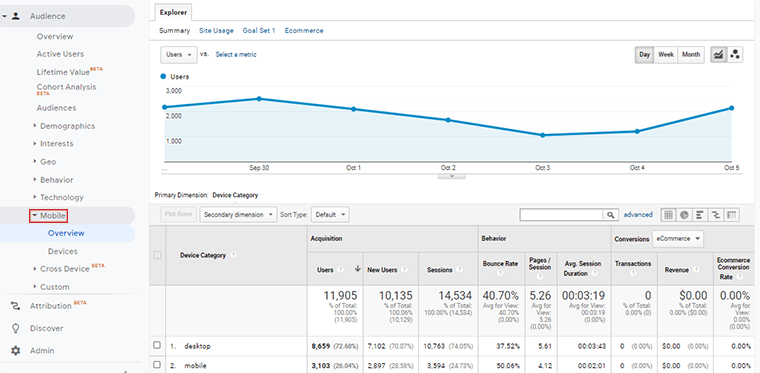
يتيح لك تقرير " الأجهزة " الاطلاع على تفاصيل إضافية حول الأجهزة مثل اسم الجهاز المحمول والعلامة التجارية للجوال وموفر الخدمة ونظام التشغيل وما إلى ذلك.
تدفق المستخدمين
يقدم هذا التقرير تدفقًا رسوميًا حول كيفية تفاعل المستخدمين مع موقع الويب الخاص بك. يعرض جميع المسارات التي يتخذها المستخدمون من صفحة البداية إلى الصفحة الحالية.
هنا كيف يبدو.
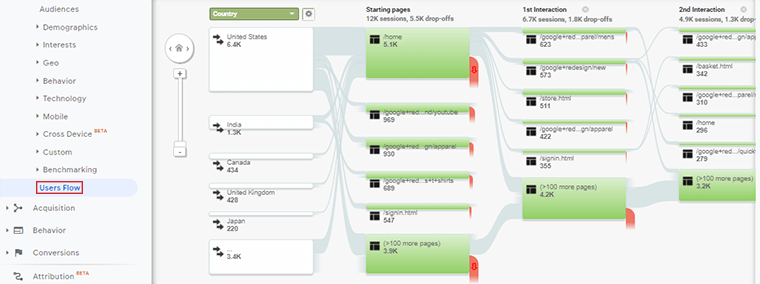
3. تقارير التزويد
يقدم تقرير الاكتساب نظرة عامة على جميع القنوات أو المصادر التي ترسل عددًا كبيرًا من الزيارات إلى موقعك. علاوة على ذلك ، يقارن أداء هذه القنوات ومدى فائدتها من حيث المشاركة والتحويل.
يمكنك العثور على تقارير التزويد على الشريط الجانبي الأيسر من لوحة تحكم GA ضمن التقارير . تقع أسفل تقارير الجمهور .
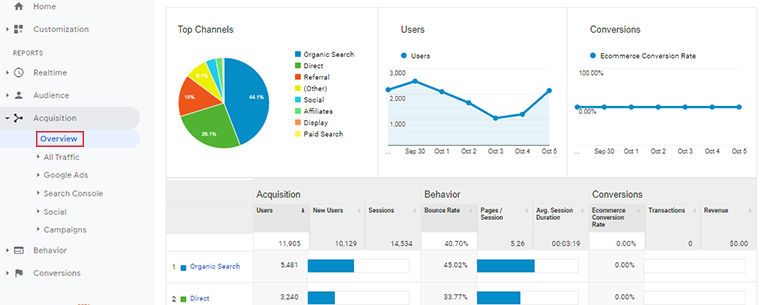
بشكل عام ، تتكون تقارير التزويد من فئات فرعية تحتها. تم سردها أدناه.
- ملخص
- كل حركة المرور
- إعلانات جوجل
- Search Console
- اجتماعي
- الحملات
ملخص
يعرض قسم النظرة العامة جميع التقارير الموجزة لتقارير التزويد.
يمكنك رؤية مخطط دائري في الجزء العلوي من صفحة النظرة العامة يمنحك نسبة مصادر مختلفة لإرسال حركة المرور. ومن ثم ، فإن عددًا كبيرًا من النسب يشير إلى عدد كبير من الزيارات القادمة من المصدر.
عندما تقوم بالتمرير لأسفل ، يوجد جدول يعرض تقريرًا عن كيفية أداء جميع المصادر.
كل حركة المرور
يعطي قسم كل حركة المرور فكرة واضحة عن المصادر المختلفة أو يرسل حركة مرور عالية إلى موقعك.
لعرض هذا ، يمكنك الانتقال إلى فئاته الفرعية. بعد ذلك ، سترى جميع القنوات والمصادر والوسائط والإحالات التي جاء منها المستخدمون. أيضًا ، يتضمن معدل الارتداد ومعدل حركة مرور المستخدمين الجدد وغير ذلك الكثير.
إعلانات جوجل
يعرض إعلانات Google الزيارات القادمة من إعلاناتك أو حملاتك أو كلماتك الرئيسية أو عمليات البحث عن عناوين URL. لكنك لن ترى هذه البيانات إلا إذا كنت قد أنشأت حملات التسويق عبر محرك البحث على إعلانات Google وربطت حسابك في إعلانات Google ببرنامج Analytics. إذا لم تكن قد استخدمت إعلانات Google ، فلن يظهر شيء هنا.
Search Console
تعرض Search Console تقريرًا عن أداء موقعك. من هنا ، يمكنك معرفة البلدان أو الأجهزة التي تأتي منها حركة المرور أكثر من غيرها.
- تمنحك الصفحة المقصودة نظرة عامة على الصفحة المقصودة الأكثر شيوعًا على موقع الويب والتي حصلت على أكبر عدد من الزيارات.
- يعرض قسم البلدان تقريرًا عن حركة المرور القادمة من بلدان مختلفة. أيضًا ، يمكنك رؤية أسماء البلدان التي ترسل حركة مرور عالية إلى موقعك.
- يوفر قسم الأجهزة بيانات حول نوع الجهاز الذي يستخدمه الأشخاص لموقعك. يقوم بتحليل التقارير حول نوع الجهاز الذي يرسل حركة مرور عالية.
- يقدم قسم الاستعلامات تقريرًا عن الكلمات الرئيسية والعبارات المختلفة التي يستخدمها الزوار للعثور على جانبك. كما أنها تعرض مرات الظهور والنقرات ونسبة النقر إلى الظهور لكل كلمة رئيسية.
اجتماعي
يمنحك القسم الاجتماعي معلومات حول حركة المرور القادمة إلى موقعك من القنوات الاجتماعية المختلفة. قد تكون شبكة اجتماعية ومكوِّنًا إضافيًا اجتماعيًا وغيرها.
- إحالات من الشبكة - تعرض مختلف المواقع الاجتماعية التي ترسل حركة المرور إلى موقعك. قد تكون Facebook و Twitter و YouTube و Pinterest و LinkedIn والمزيد.
- الصفحات المقصودة - الصفحات المقصودة هي الصفحات التي ينتمي إليها المستخدمون من الشبكات الاجتماعية.
- تدفق المستخدم- يعرض تقريرًا عن المسار بعد الوصول إلى موقعك من الشبكات الاجتماعية.
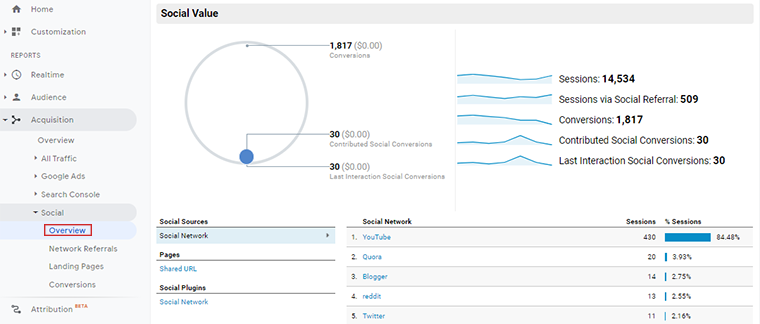
الحملات
يوفر هذا القسم تقارير عن الزوار القادمين من الحملة التي أعددتها. كما يحسب أيضًا الحملات التي قدمت حركة مرور عالية الجودة إلى موقع الويب الخاص بك.
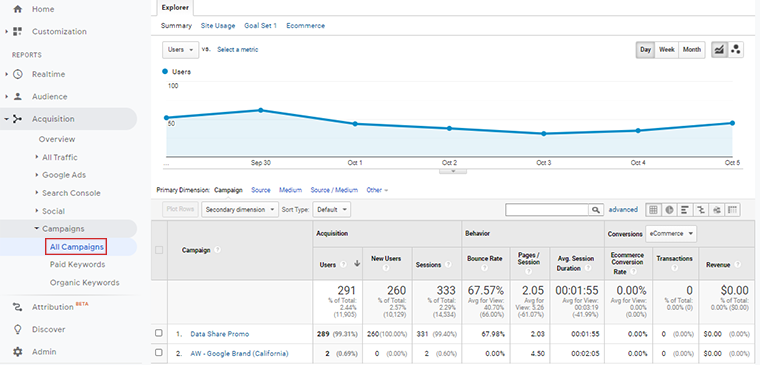
4. تقارير السلوك
تمنحك تقارير السلوك فهمًا لكيفية تعامل المستخدم مع المحتوى الخاص بك على موقع الويب. يمكنك أيضًا العثور على الصفحة التي يزورها الأشخاص والإجراء الذي يقومون به أثناء زيارة موقع الويب.
يمكنك العثور على تقارير السلوك على الشريط الجانبي الأيسر من لوحة تحكم GA ضمن التقارير . تقع أسفل " تقارير التزويد ".
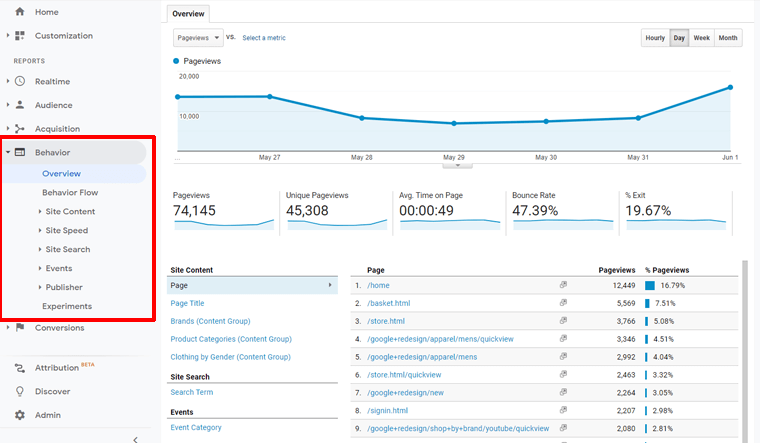
بشكل عام ، تتكون تقارير السلوك من فئات فرعية تحتها والتي تم سردها أدناه.
- ملخص
- Behavior Flow
- Site Content
- Site Speed
- الأحداث
- الناشر
- التجارب
ملخص
The overview section reports on page views, unique page views, average time on page. It shows how people behave with your site content, the actions they are taking on your site, and so on.
There is a graphical representation of page view, unique page view, exit percentage, and others on the overview page. When you scroll the report, there is a table displaying pages from your site with the page's number of viewers
Behavior Flow
This report shows how users flow through different content of your site. It shows the path taken by the user when moving from one event to another.
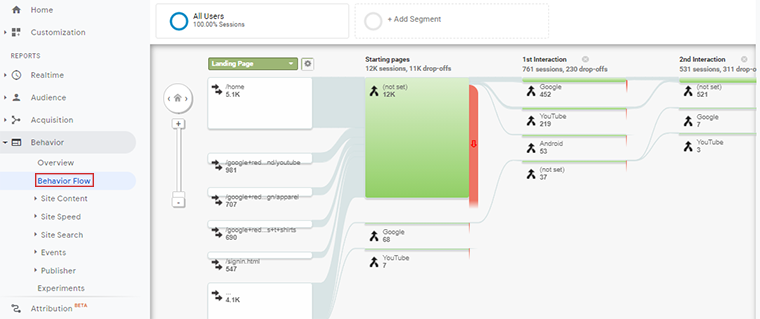
عندما تقوم بعرض صفحة السلوك ، فإنها تعرض عرض مستخدم الصفحة الأولى إلى الصفحة الأخيرة. كما أنه يوفر دليلًا حول المدة التي يقضيها زوارك على موقعك.
محتوى الموقع
يرتبط محتوى الموقع بكيفية تفاعل المستخدمين مع كل صفحة من صفحات موقعك. يعطي هذا رؤى واضحة حول الصفحات التي يكون المستخدمون أكثر تفاعلًا معها. وبالمثل ، يتم تقسيمها إلى 4 فئات فرعية لتقديم إرشادات مفصلة حول تقرير محتوى الموقع.
- كل الصفحات - توفر تقارير عن صفحات موقعك وروابطه وكيفية تعامل المستخدمين معها. يتم عرض البيانات على جدول بإجمالي عدد مشاهدات الصفحة ومعدل الارتداد ومعدل الخروج وما إلى ذلك. في هذه الحالة ، إذا كان معدل الارتداد ومعدل الخروج مرتفعًا ، فيجب عليك العمل على هذه الصفحات.
- التنقل داخل المحتوى - يجعل من السهل قراءة جميع تقارير الصفحة عن طريق تجميع كل صفحات موقع الويب الخاص بك حسب المجلد الموجود فيه. إذا قمت بالنقر فوق أحد المجلدات ، فإنه يعرض جميع الصفحات الموجودة بداخله.
- الصفحات المقصودة - تشير الصفحات المقصودة إلى الصفحات التي دخل منها الزوار إلى موقع الويب الخاص بك. قد تحتوي الصفحة الرئيسية على أكبر عدد من عمليات الهبوط ، ولكنها تعتمد على موقعك. عندما تنظر إلى تقرير الصفحة المقصودة ، فإنه يعرض وقت الجلسة ومعدل الارتداد والإيرادات والمزيد.
- صفحات الخروج - تعرض صفحات الخروج الصفحات التي يغادر منها الزوار موقع الويب الخاص بك. من هذا التقرير ، يمكنك العمل على الصفحات ذات معدل الخروج العالي. ركز أيضًا على كيفية الحفاظ على تفاعل الزائرين لفترة أطول على صفحتك.
سرعة الموقع
يفحص تقرير سرعة الموقع ويعطي معلومات عن سرعة كل صفحة من صفحات موقعك على الويب. كما أنه يضمن أنه يمكن للزوار تحميل موقع الويب الخاص بك والتفاعل معه في إطار زمني معين.
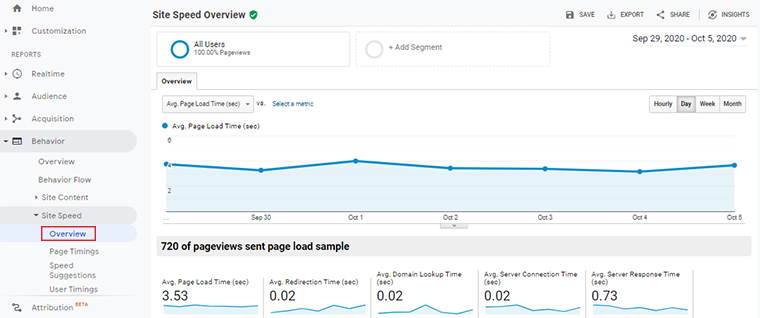
هذا مقياس مهم حقًا لأن سرعة الموقع شيء أساسي لتحسين موقع الويب. من المرجح أن يزور المزيد من الزوار موقعك فقط عندما يكون بسرعة جيدة.
بحث الموقع
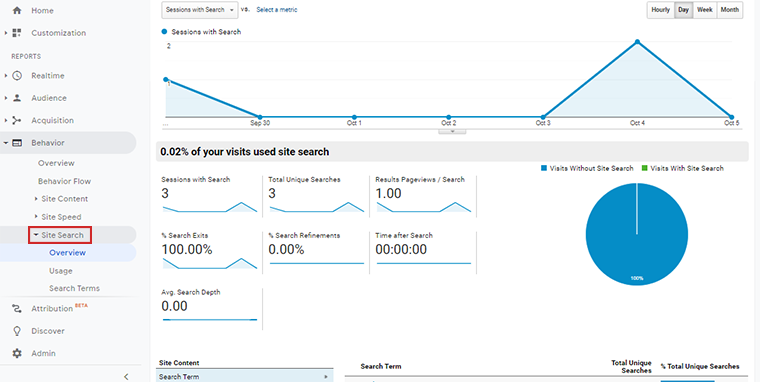
يعرض البحث في الموقع تقارير حول الزوار الذين يستخدمون مربع البحث للعثور على معلومات أو منتجات أو أشياء أخرى على موقع الويب الخاص بك. عندما تنظر إلى التقرير الخاص به ، يمكنك معرفة عدد المستخدمين الذين يبحثون في موقعك ومصطلح البحث الذي يستخدمونه.
الأحداث
تعطي تقارير الأحداث فكرة عامة عن تفاعل المستخدم على موقع الويب. هذه هي أفضل طريقة لمعرفة الإجراء الذي يقوم به المستخدمون على موقعك. قد تكون الأحداث عبارة عن ملفات تم تنزيلها أو تشغيل الفيديو أو النقر فوق ارتباط داخلي أو خارجي أو حفظ الصور وما إلى ذلك.
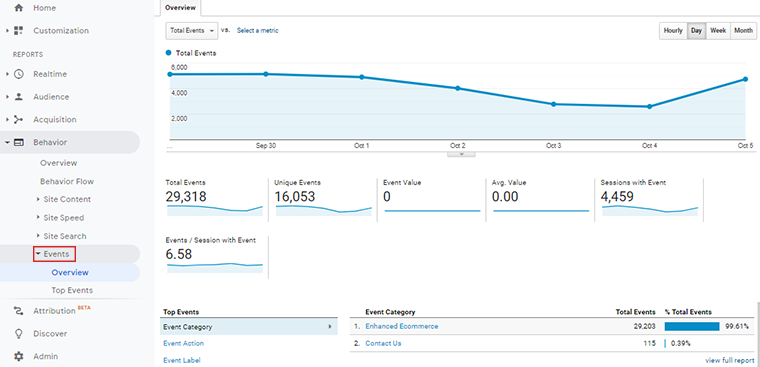
الناشر
هذا التقرير مفيد إذا كنت تربط حسابك في AdSense بحسابك في Google Analytics. من هذا ، يمكنك الوصول إلى مقاييس مختلفة مثل نسب النقر إلى الظهور والإيرادات ومرات الظهور الإجمالية.
تعرض صفحة الناشر أهم الصفحات التي حققت أكبر قدر من عائدات AdSense. وبالمثل ، تعرض إحالات الناشر أهم عناوين URL المُحيلة التي تعمل على تحويل الزائرين إلى عملاء من خلال إعلانات AdSense على موقعك.
التجارب
تتيح لك التجارب إجراء اختبارات A / B صغيرة لمقارنة تنوعات الصفحة وما إذا كانت تحقق الأهداف المحددة أم لا.
5. تقارير التحويل
توفر تقارير التحويل فهمًا واضحًا لمدى جودة أداء موقع الويب الخاص بك لتحقيق أهداف محددة مسبقًا.
دعنا نلقي نظرة على فئاتها الفرعية المدرجة أدناه:
- الأهداف
- التجارة الإلكترونية
- مسارات متعددة القنوات
الأهداف
الأهداف هي آلية لتتبع عمل الزائر المحدد بعد إكماله على موقع الويب الخاص بك. كل موقع ويب له أهدافه الخاصة مثل الشراء ، والإضافة إلى عربات التسوق ، وتسجيل الدخول ، وما إلى ذلك. تقيس الأهداف كل هذه الأنشطة عندما يدخل الزوار إلى موقع الويب ومدى تحقيق الهدف المستهدف للموقع.
للوصول إلى تقرير الأهداف ، انتقل إلى نظرة عامة > الأهداف > التحويل من لوحة معلومات GA.
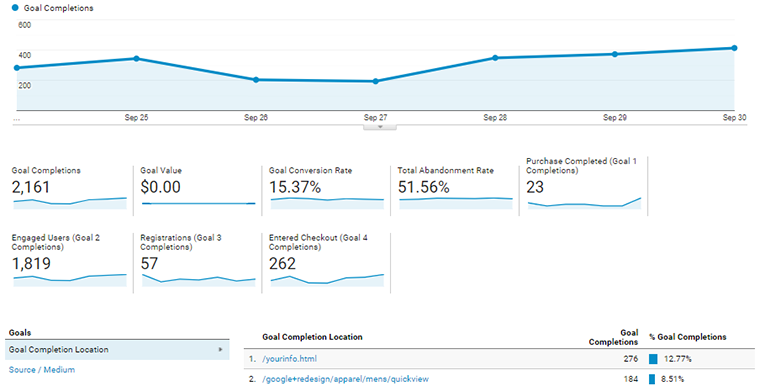
نظرة عامة - يعرض هذا القسم تمثيلاً رسوميًا لإكمال الهدف على موقع الويب الخاص بك. أدناه يمكنك مشاهدة العدد الإجمالي للهدف المكتمل جنبًا إلى جنب مع معدل التحويل والمشترين المكتملين والمستخدمين المتفاعلين وغيرهم.
التجارة الإلكترونية
تُستخدم تقارير التجارة الإلكترونية في الغالب بواسطة مواقع الويب التجارية التي تركز على بيع المنتجات عبر الإنترنت. يقدم لمحة عامة عن رحلة العميل من البداية حتى شرائه للمنتجات.
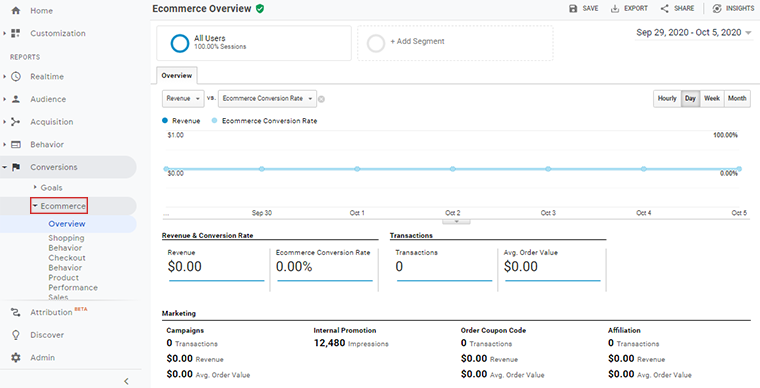
لذلك ، عندما تنظر إلى صفحة التقرير الخاصة بها ، يوجد تمثيل رسومي للإيرادات ومعدل تحويل التجارة الإلكترونية. ستتعرف أيضًا على متوسط قيمة الطلب والشراء الفريد وكمية الشراء وما إلى ذلك.
مسارات متعددة القنوات
تقدم المسارات متعددة القنوات نظرة عامة على جميع قنوات التسويق المسؤولة عن توجيه الزوار إلى نقطة الهدف.
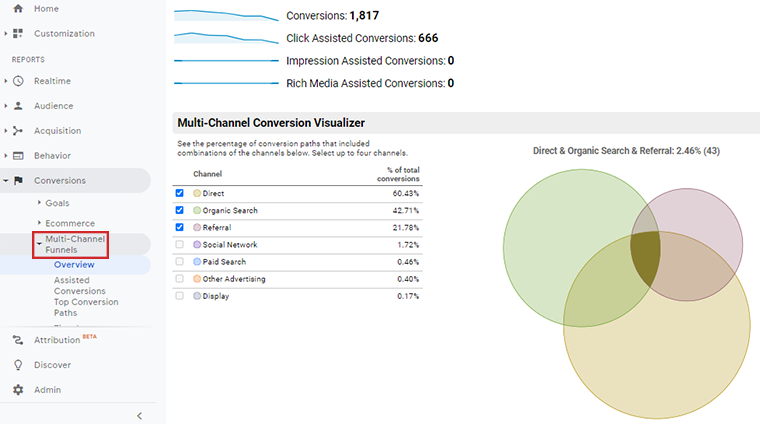
عند إلقاء نظرة على تقرير النظرة العامة الخاص به ، هناك تصور بياني لإجمالي عدد التحويلات وقائمة القنوات مع النسبة المئوية لإجمالي التحويل في كل قناة.
6. التقارير المخصصة
كل عمل له أهدافه الخاصة ومؤشرات الأداء. قد لا تتناسب التقارير الافتراضية التي تحصل عليها داخل GA أحيانًا مع هدف عملك. هذا هو المكان الذي تحتاج فيه إلى تقرير مخصص.
يعرض التقرير المخصص فقط المعلومات التي تريد رؤيتها. يمكنك اختيار فئات وأبعاد ومقاييس مختلفة للتقارير وغير ذلك الكثير.
لإنشاء تقارير مخصصة ، انتقل إلى التخصيص > تقرير مخصص وأنشئ واحدًا. يبدو شيء من هذا القبيل.
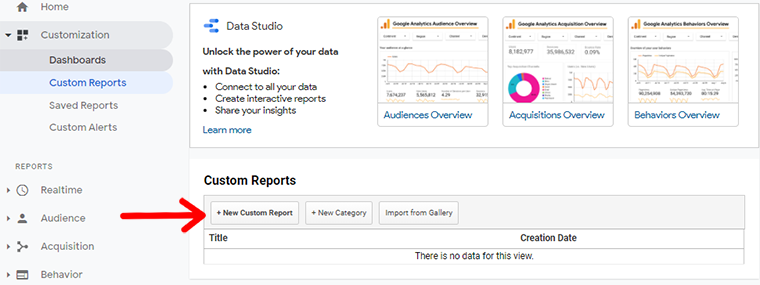
F. البعد والمقاييس في GA
يُظهر Google Analytics جميع بياناته في شكل تقارير. تحتوي هذه التقارير على نوعين من البيانات: الأبعاد والمقاييس.
ما هي الأبعاد في Google Analytics؟
الأبعاد هي سمات لبياناتك. إنها خصائص نوعية مرتبطة بزوار موقع الويب الخاص بك.
علاوة على ذلك ، تشمل الخصائص عمر العميل وموقعه ولغته والجهاز الذي يستخدمه وغير ذلك الكثير.
على سبيل المثال ، إذا قام رجل يبلغ من العمر 30 عامًا من الولايات المتحدة بالوصول إلى موقعك من إعلان Facebook عبر سطح المكتب ، فسيكون البعد على النحو التالي.
- الجنس- ذكر
- العمر- 30-35
- الموقع - الولايات المتحدة
- المصدر - Facebook
- الجهاز - سطح المكتب
- المتصفح - Chrome / Firefox / Internet Explorer إلخ.
الأبعاد نوعان:
- الأبعاد الأساسية
- الأبعاد الثانوية
الأبعاد الأساسية
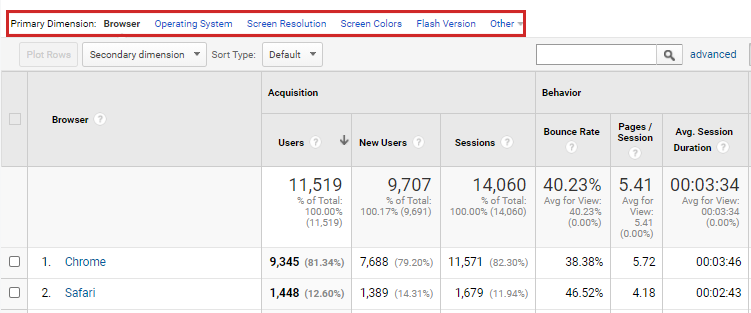
انظر إلى الصورة أعلاه. نحن هنا نتتبع متصفح الزوار ونظام التشغيل (نظام التشغيل المستخدم من قبلهم عند زيارتهم للموقع.
في العمود الأول أعلى جدول البيانات ، يمكنك مشاهدة "البعد الأساسي". نظرًا لأننا في تقرير المتصفح ونظام التشغيل ، فإن الأبعاد الأساسية هي المتصفح ونظام التشغيل ودقة الشاشة وألوان الشاشة وإصدارات الفلاش وغير ذلك. نحن هنا نتتبع البعد الأساسي "المتصفح". وبالتالي ، يتم سرد المتصفح في العمود الأول ويختلف اسم البلد المصنف تحته عن الآخر.
إذا كنت تريد تغيير البعد الأساسي ، فانقر على قائمة خيارات قائمة الأبعاد الأساسية أعلى جدول البيانات ، وقم بتطبيقها.
تذكر أنه تم بالفعل تعيين البعد الأساسي على الإعداد الافتراضي بواسطة Google Analytics ، ولكن يمكنك اختيار خيارات أخرى لعرض المزيد من بيانات المنظور الفريدة.
الأبعاد الثانوية
يقع البعد الثانوي أسفل البعد الأساسي . يحددون بيانات البعد الأساسي في عرض أكثر تفصيلاً في نفس جدول البُعد الأساسي.
في المثال أعلاه ، البُعد الأساسي هو المتصفح ، ولا يوجد بُعد ثانوي. الآن هنا نختار البعد الثانوي ونختار فئة الجهاز.
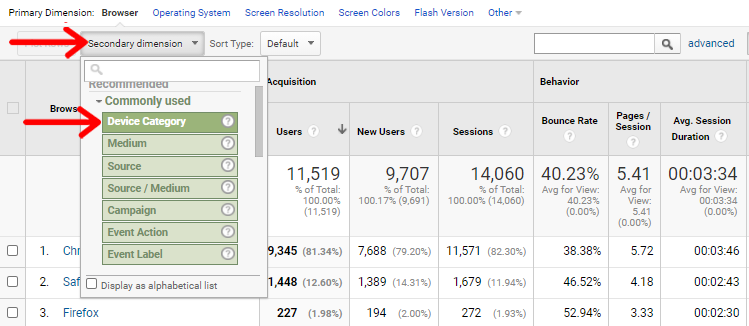
تعرض فئة الجهاز تقريرًا على جهاز المستخدم الذي يستخدمه مثل الهاتف المحمول أو الجهاز اللوحي أو سطح المكتب.
يبدو شيء من هذا القبيل
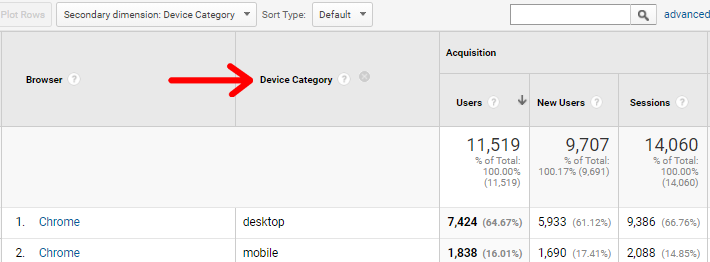
ما هي المقاييس في Google Analytics؟
المقاييس هي التمثيل العددي للبيانات. إنها تعبر عن نشاط المستخدم على موقعك في شكل أرقام ومجموع ومتوسطات ونسب.
على سبيل المثال - يتيح لك البعد معرفة موقع المستخدم ، لكن المقاييس ستوفر معلومات حول عدد المستخدمين الذين زاروا موقعك من هذا الموقع.
تشمل الأمثلة الأخرى للمقاييس ما يلي:
- مرات مشاهدة الصفحة
- الجلسات
- استكمال الهدف
- معدل الارتداد
البحث عن المقاييس في تقرير التحليلات
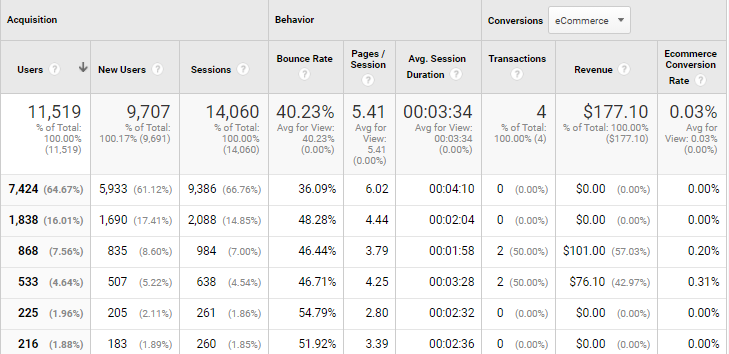
في الصورة أعلاه المستخدمون ، المستخدمون الجدد ، الجلسات ، معدل الارتداد ، إلخ هي المقاييس.
يتم سرد المقاييس في العمود الأول من جدول البيانات. بشكل افتراضي ، قام Google Analytics بتجميع المقاييس الأكثر شيوعًا في مقاييس الاكتساب والسلوك والتحويل .
عدد المستخدمين ومدة الجلسة هما مقاييس المستخدمين الذين يستخدمون الكروم من سطح المكتب لزيارة موقعك في الصورة أعلاه.
خاتمة
و هذا ملف!
تعد إضافة Google Analytics إلى موقعك مهمة مهمة لأنها تساعد على تنمية موقع الويب الخاص بك بشكل كبير.
للتلخيص ، يعد Google Analytics أداة قوية يمكن استخدامها لتحسين أداء موقع الويب. لقد قمنا هنا بتغطية الكثير من المحتوى من إعداد حساب Google Analytics إلى تحليل التقارير.
آمل أن تكون قد استمتعت بدليل المبتدئين هذا إلى Google Analytics. هدفنا هو مساعدتك في إعداد Google Analytics بشكل صحيح لمواقع الويب الخاصة بك.
بالإضافة إلى Google Analytics ، قد ترغب في تنفيذ أنواع مختلفة أخرى من التسويق الرقمي واستراتيجيات تحسين محركات البحث لتحسين أداء موقعك.
لديك أي أسئلة؟ لا تتردد في طرح أي شيء أسفل مربع التعليقات أدناه. أيضًا ، تابعنا على Facebook و Twitter للحصول على محتوى جديد ونصائح وحيل وأمثلة رائعة.
.
